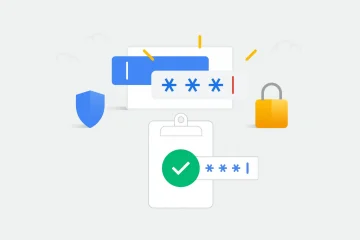Se você é assinante do Xbox Game Pass e joga ativamente as Missões do Game Pass, isso é para você. Alguns dos jogadores não conseguem jogar a Game Pass Quest diária. Este guia irá ajudá-lo a corrigir os problemas se a Missão diária do Xbox Game Pass não estiver funcionando.
Missão diária do Xbox Game Pass não funcionar
Se o Xbox O Game Pass Daily Quest não está funcionando no seu PC ou console Xbox, as seguintes correções devem ajudá-lo a corrigi-lo.
Verifique o status do servidor XboxSaia e faça login no XboxVerifique se há atualizações do XboxLimpar cacheReinicializar o console Xbox ou reparar o aplicativo Xbox
Vamos entrar nos detalhes de cada método.
1] Verifique o status do servidor Xbox
Se o servidor do Xbox estiver inativo, o Xbox Game Pass Daily Quest não funcionará. Você precisa verificar o status do seu Xbox. Ele fornecerá uma análise detalhada do Xbox e seus serviços, detectará os problemas que ocorrem e sugerirá soluções para corrigi-los.
2] Faça logout e login no Xbox
O simples A correção a fazer quando o Xbox Game Pass Daily Quest não está funcionando é sair do Xbox e fazer login novamente. Isso resolve a maioria dos problemas com o Xbox. Veja se ele fez alguma alteração no seu problema.
3] Verifique se há atualizações do Xbox
Mesmo que as atualizações estejam pendentes com correções para os bugs de atualizações anteriores, você pode enfrentar isso questão. Verifique as atualizações pendentes e instale-as. Você pode fazer isso na Microsoft Store, clicar em Bibliotecas e depois no botão Obter atualizações.
4] Limpar Cache
O acúmulo de Cache do Xbox no seu PC ao longo do tempo e sua corrupção também pode ser a causa desse erro. Você precisa limpar o cache para resolvê-lo.
Para limpar o cache do Xbox,
Pressione tecla Windows + E para abrir o Explorador de Arquivos.
Navegue até o seguinte caminho de diretório:
C:\Users\YourUserName\AppData\Local\Packages\Microsoft.XboxIdentityProvider_8wekyb3d8bbwe\AC\TokenBroker
Nessa pasta, exclua ambas as Accounts e Cache pasta
Verifique se o problema foi resolvido.
5] Desligue e ligue seu console
No outro sentido para corrigir o problema é ligar e desligar o console e ver se ele resolve o problema.
Para desligar e desligar o console Xbox,
Pressione e segure o botão Xbox na parte frontal do console por 10 segundos para desligar o console. Desconecte os fios do Xbox das tomadas. Aguarde pelo menos 30 a 60 segundos. Depois disso, conecte o Xbox novamente à tomada. Agora, pressione o botão Xbox no o console ou o botão Xbox em seu controle para ligá-lo novamente.
Veja se o problema foi resolvido.
p>
6] Redefinir o console Xbox ou reparar o aplicativo Xbox
Se nenhuma das soluções acima funcionar, você deve corrigir o problema redefinindo o aplicativo ou console Xbox sem perder jogos. Isso corrigirá o problema e fará com que a Missão diária do Xbox Game Pass funcione e ganhe recompensas.
Para redefinir o console Xbox,
pressione o botão Xbox no consoleSelecione Perfil e sistemaVá para Configurações, depois vá para SistemaSelecione Informações do consoleEm seguida, selecione Redefinir console >Escolha Redefinir e manter meus jogos e aplicativos na página de confirmação
Ver se houve alguma alteração no problema.
Para reparar o aplicativo Xbox no PC,
Feche o aplicativo Xbox Clique com o botão direito do mouse no aplicativo Xbox no menu Iniciar e passe o mouse sobre Mais e selecione Configurações do aplicativo Role para baixo e clique em Repare na categoria Redefinir. Em seguida, reinicie o aplicativo Xbox e veja se a missão diária do Game Pass está funcionando ou não.
Estas são as diferentes maneiras de corrigir o problema da missão diária do Xbox Game Pass não funcionar problema.
Qual é o objetivo das missões do Game Pass?
Questões do Xbox Game Pass ts são recompensas que você pode ganhar em pontos resgatáveis ao completar várias metas do Xbox e do jogo. Você pode usar esses pontos para obter cartões-presente, inscrições em competições etc. As missões do Game Pass são feitas de três maneiras, diariamente, semanalmente e mensalmente.
Por que minha assinatura do Xbox Game Pass não está funcionando?
Por que minha assinatura do Xbox Game Pass não está funcionando?
h3>
h3>
Sua assinatura do Game Pass pode ter expirado ou pode não haver um problema de pagamento. Você precisa verificá-los, atualizar o Xbox, sair e assiná-lo no Xbox para corrigir os problemas facilmente.
Leitura relacionada: Game Pass não inicia jogos no Xbox ou PC.